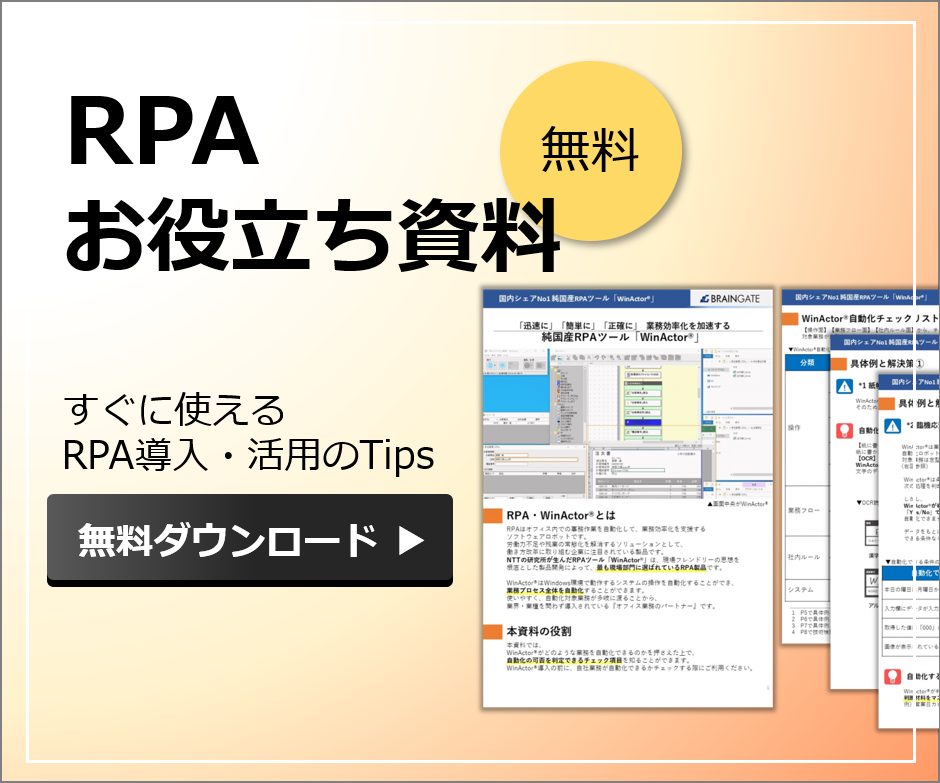導入前の困りごと 自動化できること
【RPA・WinActor】何が自動化できるの?自動化可否を判定する方法
2023年5月16日 更新
導入したけど自動化に適さない業務だったらどうしよう・・・
お客様からよくいただく質問の1つに、
「自社の業務が自動化できるか判定する方法やチェック項目はありますか?」というものがあります。
RPA・WinActor®で自動化を検討されている方の中には、
『何が自動化できるのか』『何が自動化できないのか』
詳しく知りたいという方も多いのではないでしょうか?
本記事では、RPA・WinActor®で何が自動化できるのかご説明し、自社業務の自動化が可能かを判断する方法をご紹介します。
1.RPA・WinActor®とは
2.自動化できること
3.自動化できる業務か判定する方
4.まとめ
1.RPA・WinActor®とは
RPAはオフィス内での事務作業を自動化して、業務効率化を支援するソフトウェアロボットです。
労働力不足や残業の常態化を解消するソリューションとして、
働き方改革に取り組む企業に注目されている製品です。
NTTの研究所が生んだRPAツール「WinActor®」は、
現場フレンドリーの思想を根底とした製品開発によって、最もユーザー部門に選ばれているRPA製品です。
WinActor®はRPAの中の1製品で、Windows環境で動作するシステムの操作を自動化することができるため、
業務プロセス全体を自動化することができます。
細かい操作単位で部品が用意されていて使いやすく、
普段やっている繰り返し業務や神経を使うチェック作業など、自動化できる業務が多岐に渡ることから、
業界・業種を問わず導入されている『オフィス業務のパートナー』です。
2.自動化できること
WinActor®は人がルールに則ってパソコン上で行うあらゆる操作を自動化することができます。
クリック、入力、カーソル移動、指定時間待機などの直感的な操作から、
ExcelやWebブラウザといったアプリケーションの操作もでき、それぞれ専用の部品が用意され、操作を自動化できます。
WinActor®を使用した自動化業務例は次の通りです。
| 作業分類 | 内容 | 業務例 |
| 入力・登録 |
取得したデータを、 対象の画面へ入力 |
取引先から送付されてきた注文書の内容を、 受注管理システムに入力する |
| 集計・加工 |
取得したデータを、 レポートに適合するよう 集計・加工 |
Webアプリケーションから取得した勤怠情報を、 集計フォーマットに貼り付ける 作成された集計グラフを報告書フォーマットに まとめる |
| 突合・判断 |
取得元の異なるデータが、 合致しているか否かを判定 |
従業員から送られてくる定期代申請書と経路検索 サービスの結果が等しいかをチェックする |
| 情報収集 |
指定したデータを、 指定画面から取得 |
競合製品の価格を、大手ECモールで調査し、 一覧にまとめる |
| 受付・回答 |
取得したデータに対して、 適切なアクションをおこす |
システムのログインID紹介依頼(メール)に対して、 データベースを検索し、 情報が合致すれば依頼者に通知する |
※人がパソコン上で行う作業は何らかのルールがあることがほとんどです。
上記画像に載っていない業務でも、自動化できる可能性があります。
洗い出しの際は自動化できると助かる物をリストアップすることも大切です。
3.自動化できる業務か判定する
WinActor®で自動化できる操作や業務の例を踏まえた上で、
業務が自動化できるか判定するポイントを見ていきましょう。
ポイントは、【操作】【業務フロー】【社内ルール】【システム】の4つです。
操作:人がWindows環境で行える操作か
WinActor®は人がパソコン上で行う操作を自動化できます。
そのため、パソコン上で行えない作業を自動化することはできません。
例1・・・アクセス権限のないフォルダの操作
アクセス権限のないフォルダの操作は、人が実際に操作しても行うことができません。
こういった、自動化したい作業を人でなぞっていったときに、作業ができない部分は自動化できません。
例2・・・紙の書類を使用する作業
紙や画像データに含まれた文字から、何かを判断して行う業務は自動化ができません。
ただし、文字をデータとして認識できる形式(PDFで文字が選択できる状態)の場合は、自動化できる場合があります。
また、Windows環境でのみ動作するため、Macなどでは動作が保証されていないため注意が必要です。
業務フロー:業務フローは定まっているか
WinActor®は業務のフロー図を作成することで自動化ロボットを作成するため、
対象業務は定型業務である必要があります。
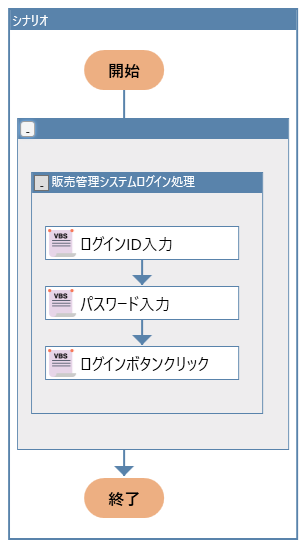
臨機応変な人の判断が必要な業務は自動化することができません。
条件分岐を設定し、WinActor®が自動で「Yes/No」を判定できる場合は、自動化可能です。
下表は、自動化できる条件の例です。
| 自動化できる条件の例 | 詳細 |
| 本日の曜日は月曜日か | 曜日を取得して判断 |
| 入力欄にデータが入力されているか | 入力欄のデータを取得して判断 |
| 取得した値に「000」が含まれているか | 値を取得して判断 |
| 画像が表示されているか | 画像の表示状態を取得して判断 |
社内ルール:社内ルールに抵触しないか
社内規定で人手での実施がルール化されている業務ではないか確認しましょう。
部門内だけでなく、システムを取りまとめるIT部門の確認が必要な場合もあります。
社内ルールに抵触する場合、自動化することはできません。
システム:使用するシステムとWinActor®の相性はよいか
WinActor®はパソコン上のあらゆる操作を自動化できますが、
システムとの相性によっては自動化の方法が複雑になる場合があります。
容易に自動化可能か判断するために、WinActor®評価版を使用して技術検証を行いましょう。
(1)対象のアプリケーションを認識できるか
ターゲット選択ボタンで対象のアプリケーションをクリックしたときに、ウィンドウを認識できるか確認します。
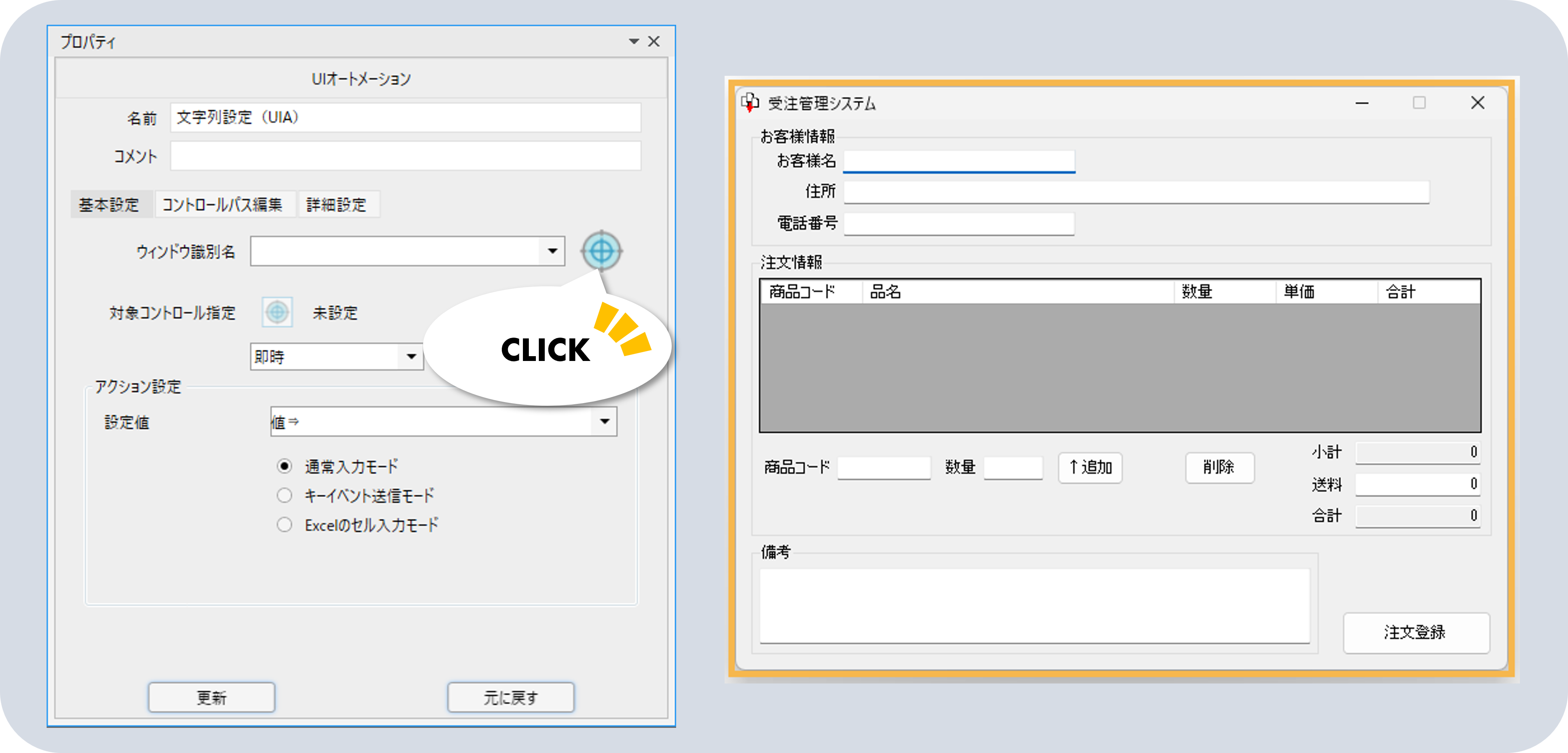
ウィンドウの外側がオレンジ色の枠で囲まれ、選択できるか確認
(2)自動記録アクションの部品が使用できるか
対象コントロール指定ボタンで、ウィンドウ内の要素(ボタンや入力欄など)を選択できるか確認します。
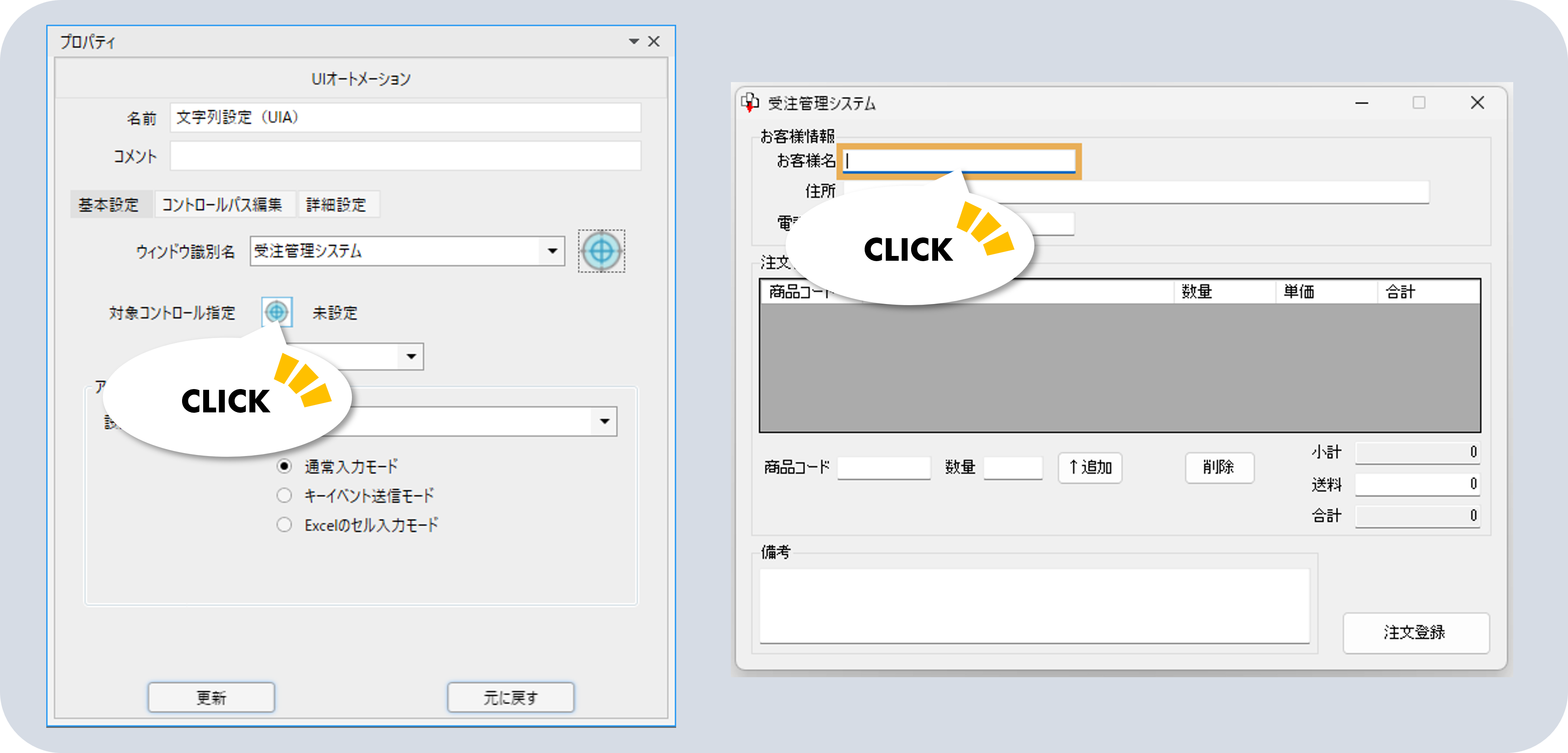
ウィンドウ内の要素がオレンジ色の枠に囲まれ、選択できるか確認
検証により問題がなければ、自動化ロボット作成の難易度は低いと言えます。
技術検証は慣れていないと判断できないこともありますので、お気軽にお問い合わせください。
※弊社では、自動化可否を判定する技術検証を無料で実施しています。
4.まとめ
何が自動化できるか、自動化が可能かを判断する方法をご紹介しました。
今回ご紹介した内容に、自動化判定チェックリストを追加した資料をダウンロードすることができます。
ご紹介したポイント(【操作】【業務フロー】【社内ルール】【システム】)の内容を
更に細かく一覧化したチェックリストになっていますので、ぜひご確認ください。